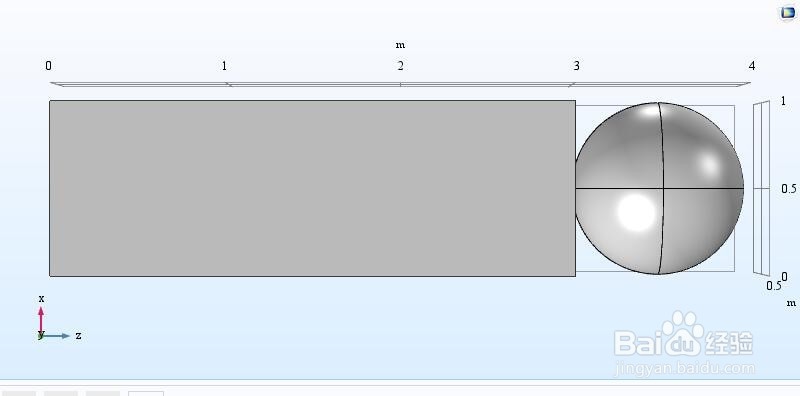1、首先打开我的COMSOL软件,然后点击界面中模型向导按钮,如图所示。

2、因为我们建立的模型是三维的,所以点击三维按钮,然后在点击界面左下方的完成按钮,如图所示。

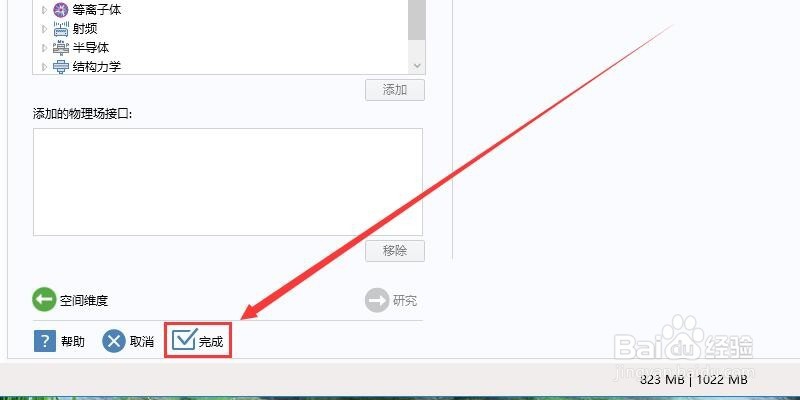
3、用鼠标右键点击几何字样,然后点击长方体按钮,进入创建长方体界面,如图所示。
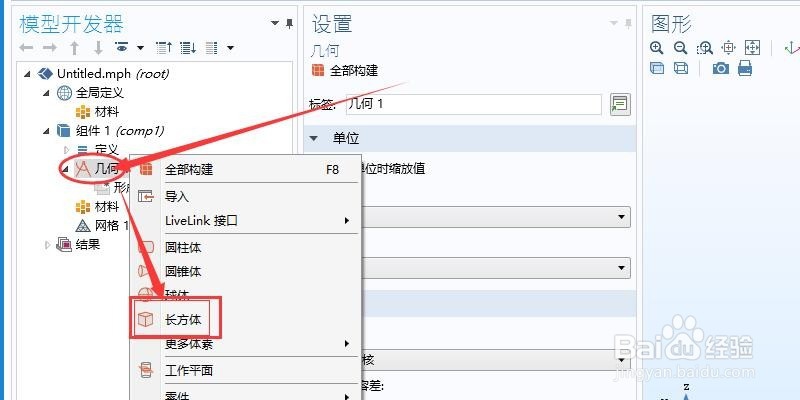
4、宽度和长度都为1,高度为3。创建位置坐标为(0.0.0)。输入完成以后,我们点击构建所有几何体按钮,构建长方体。如图所示。
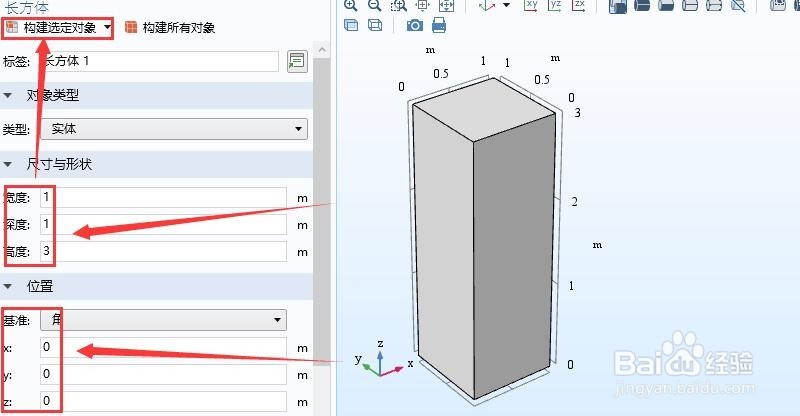
5、用鼠标右键点击几何字样,然后点击球体按钮,进入创建球体界面,如图所示。
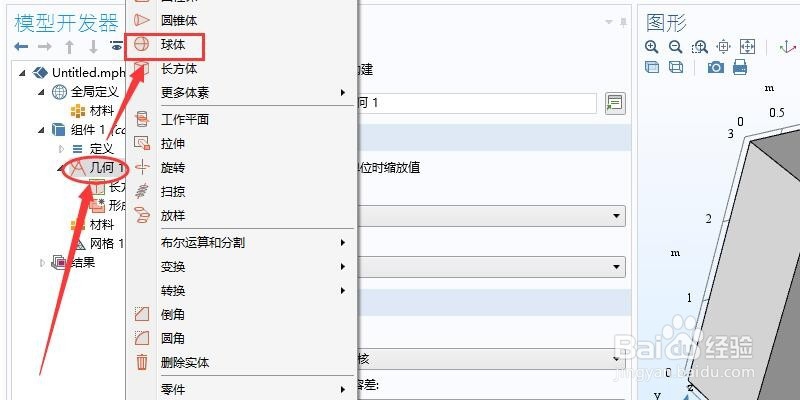
6、构建位置坐标为(0.5,0.5,,3.5)。球的半径为0.5。输入完成以后,我们点击构建所有几何体按钮,构建球体。这样我们就完成了门柱模型的创建。如图所示。
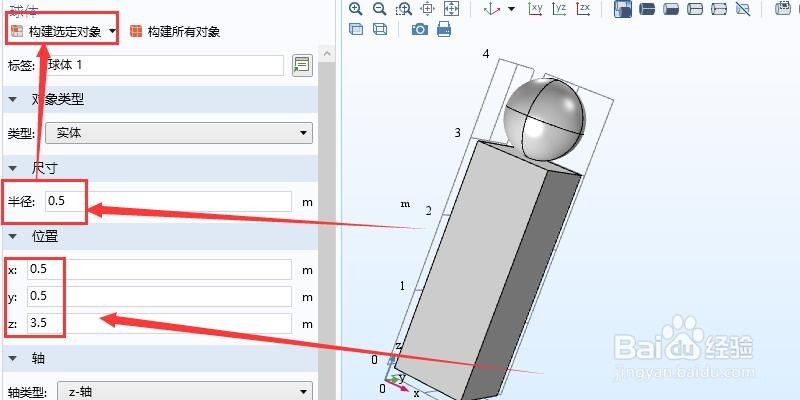

7、心得体会:在构建过程中,要体会COMSOL系统构建几何模型的时候是按什么规律来进行创建几何模型的。理解了这个之后,才能更准确定位的创建几何体的位置。